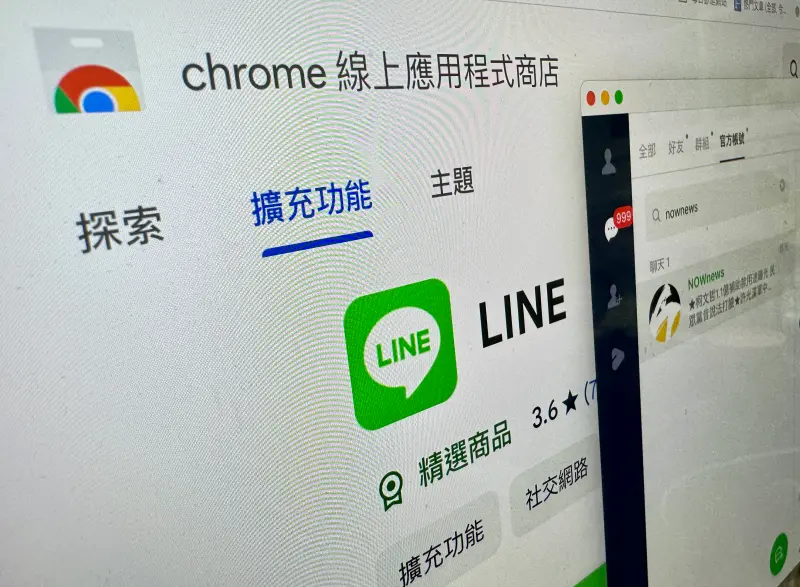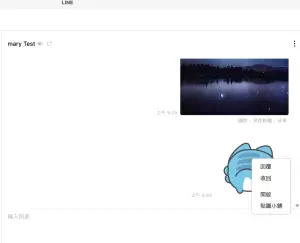台灣是全球LINE電腦版使用率最高的地區,近日卻爆發LINE電腦版大量災情,因LINE在8月19日後結束LINE電腦版8.3.0以下版本的服務,也就是說Windows8.1和macOS Catalina 10.15.7以下版本因為LINE無法更新到8.4.0以上版本,因此無法繼續登入LINE電腦版。不怕,《NOWnews》教你使用LINE網頁版,簡單幾步驟連Win 7系統也能繼續在電腦上傳送LINE。
如果這兩天LINE電腦版在網路順暢的情況底下,持續出現「網路發生錯誤無法登入」的訊息,可能不是網路有問題,而是你的電腦不支援LINE了!因LINE從8月19日後LINE電腦版8.3.0以下版本的支援服務將結束,也就是說Windows8.1和macOS Catalina 10.15.7以下版本都沒辦法繼續用使用。
然而截至目前為止,其實很多企業行號考量到安全性或是電腦的相容性,電腦的作業系統其實是無法升級,因此可見不少人持續使用Windows8.1的作業系統,但如果電腦無法升級,卻又需要用LINE,《NOWnews》提供LINE網頁版使用方式,安裝步驟報你知。
🟡「LINE 網頁版」安裝步驟如下:
1、前往chrome線上應用程式商店,搜尋「LINE」或是「直接點擊連結」
2、將LINE「加到chrome」並按下「新增擴充功能」
3、前往chrome擴充功能點LINE即可登入
備註:登入網頁版時需要手機在身邊,因為需要透過手機輸入確認碼
雖然可以透過「LINE網頁版」在電腦上傳LINE,但和App版的功能差異頗大,支援的功能有點陽春,像是無法通話、視訊,也無法用關鍵字搜尋,甚至連記事本、相簿等通通無法查看,但基本的傳送訊息、貼圖、回覆、收回等都還可以使用。LINE網頁版比較像是一個臨時的替代方案,真的要順暢使用還是要用LINE App。
我是廣告 請繼續往下閱讀
然而截至目前為止,其實很多企業行號考量到安全性或是電腦的相容性,電腦的作業系統其實是無法升級,因此可見不少人持續使用Windows8.1的作業系統,但如果電腦無法升級,卻又需要用LINE,《NOWnews》提供LINE網頁版使用方式,安裝步驟報你知。
🟡「LINE 網頁版」安裝步驟如下:
1、前往chrome線上應用程式商店,搜尋「LINE」或是「直接點擊連結」
2、將LINE「加到chrome」並按下「新增擴充功能」
3、前往chrome擴充功能點LINE即可登入
備註:登入網頁版時需要手機在身邊,因為需要透過手機輸入確認碼
雖然可以透過「LINE網頁版」在電腦上傳LINE,但和App版的功能差異頗大,支援的功能有點陽春,像是無法通話、視訊,也無法用關鍵字搜尋,甚至連記事本、相簿等通通無法查看,但基本的傳送訊息、貼圖、回覆、收回等都還可以使用。LINE網頁版比較像是一個臨時的替代方案,真的要順暢使用還是要用LINE App。